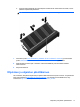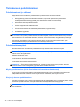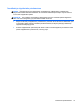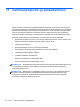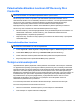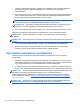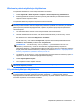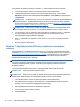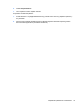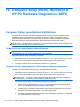Getting Started Guide - Windows 7
●
Tallenna mukautettujen ikkunoiden, työkalurivien tai valikkorivien tiedot ottamalla näyttökuva
asetuksista. Näyttökuva saattaa säästää aikaa, jos omat asetukset on palautettava
oletusasetuksiksi.
●
Kun varmuuskopioit levyille, voit käyttää mitä tahansa seuraavista levyistä (hankittava erikseen):
CD-R, CD-RW, DVD+R, DVD+R DL, DVD-R, DVD-R DL tai DVD±RW. Käytettävissä olevien
levyjen tyyppi vaihtelee käytettävän optisen aseman mukaan.
HUOMAUTUS: Tietokoneessa ei ehkä ole sisäistä optista asemaa. Palautuslevyjen luontia
varten tietokoneeseen on mahdollisesti kytkettävä ulkoinen optinen asema.
HUOMAUTUS: DVD-levyille ja kaksikerroksisille DVD-levyille mahtuu enemmän tietoja kuin
CD-levyille, joten niitä käyttämällä voidaan vähentää tarvittavien levyjen määrää.
●
Kun varmuuskopioit levyille, numeroi jokainen levy, ennen kuin asetat sen ulkoiseen asemaan.
Voit luoda varmuuskopion Varmuuskopiointi ja palauttaminen -toiminnonavulla seuraavasti:
HUOMAUTUS: Varmista, että tietokone on liitetty verkkovirtaan ennen varmuuskopioinnin
aloittamista.
HUOMAUTUS: Varmuuskopiointi voi kestää yli tunnin tiedostojen koosta ja tietokoneen nopeudesta
riippuen.
1. Valitse Käynnistä > Kaikki ohjelmat > Ylläpito > Varmuuskopiointi ja palauttaminen.
2. Määritä varmuuskopio, luo järjestelmävedos (vain tietyissä malleissa) tai luo järjestelmän
korjauslevy (vain tietyissä malleissa) näyttöön tulevien ohjeiden mukaan.
Järjestelmän palautuksen suorittaminen
Tietokoneessa on seuraavat tiedostojen palautustyökalut, jos järjestelmä vioittuu tai muuttuu
epävakaiseksi:
●
Windowsin palautustyökalut: Windowsin Varmuuskopiointi ja palauttaminen -toiminnon avulla
voit palauttaa aikaisemmin varmuuskopioidut tiedot. Windowsin käynnistyksen korjauksella voit
myös korjata ongelmat, jotka voivat estää Windowsia käynnistymästä oikein.
● f11-palautustyökalut: Voit palauttaa alkuperäisen kiintolevyn vedoksen f11-palautustyökalujen
avulla. Vedos sisältää Windows-käyttöjärjestelmän ja tietokoneen mukana toimitetut ohjelmistot.
HUOMAUTUS: Jos et pysty käynnistämään tietokonetta etkä pysty käyttämään aikaisemmin luotuja
järjestelmän korjauslevyjä (vain tietyissä malleissa), sinun on hankittava Windows 7 -
käyttöjärjestelmä-DVD-levy tietokoneen uudelleenkäynnistystä ja käyttöjärjestelmän korjaamista
varten. Lisätietoja on kohdassa
Windows 7 -käyttöjärjestelmä-DVD-levyn käyttäminen (hankittava
erikseen) sivulla 78.
HUOMAUTUS: Tietokoneessa ei ehkä ole sisäistä optista asemaa. Käyttöjärjestelmä-DVD-levyn
käyttöä varten tietokoneeseen on mahdollisesti kytkettävä ulkoinen optinen asema.
76 Luku 11 Varmuuskopiointi ja palauttaminen